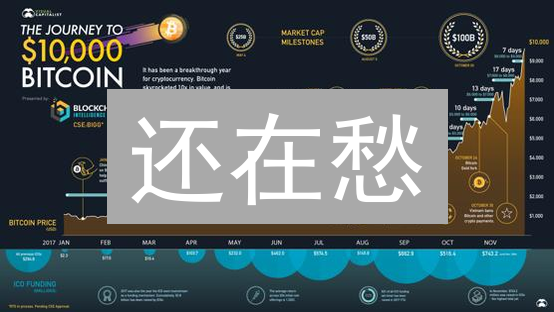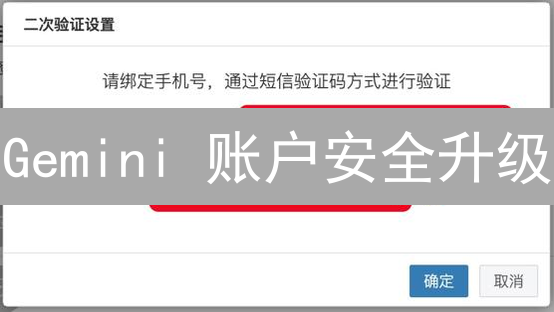Gemini 双重验证:守护您的数字资产
随着加密货币的普及,安全问题日益凸显。交易所账户的安全尤为重要,一旦被盗,损失可能难以挽回。 Gemini 交易所深知用户对安全的诉求,提供了强大的双重验证 (2FA) 功能,旨在为您的数字资产提供更坚固的保护。 本文将深入探讨 Gemini 的双重验证设置,帮助您更好地理解和使用这项关键安全措施。
什么是双重验证 (2FA)?
双重验证 (2FA),也称为两步验证,是一种安全措施,在登录账户时,除了需要输入密码(您的已知信息)之外,还需要提供第二种独立的验证方式。 这第二重验证通常涉及您拥有的物理设备,例如智能手机上的验证器应用程序、通过短信接收的一次性密码 (OTP) 或硬件安全密钥 (如 YubiKey)。
即使您的密码不幸被泄露或遭到破解,恶意攻击者也无法仅凭密码登录您的账户。 这是因为他们还需要访问您的第二重验证因素,例如您的手机或硬件密钥。 这种额外的安全层极大地降低了未经授权访问和账户被盗的风险,为您的数字资产和个人信息提供了更强的保护。
在加密货币领域,启用 2FA 对于保护交易所账户、钱包和任何存储数字资产的平台至关重要。攻击者经常试图窃取密码,而2FA可以有效防止他们访问您的资金,即使他们成功获取了您的密码。
Gemini 如何实现双重验证?
Gemini 为用户提供多种双重验证 (2FA) 方法,旨在增强账户安全性,抵御未经授权的访问。这些方法各有优势,满足不同用户的安全需求和使用偏好:
- 身份验证器应用 (Authenticator App): 这是 Gemini 推荐且广泛使用的双重验证方式。用户可以利用如 Google Authenticator、Authy、Microsoft Authenticator 等应用程序,在手机或平板电脑上生成基于时间的一次性密码 (TOTP)。这些应用程序利用时间同步算法,定期生成独特的 6 位或 8 位数字验证码。登录 Gemini 时,除了输入常规密码,用户还需输入当前显示的验证码,形成双重保护。这种方式相较于短信验证码,更能有效防止网络钓鱼和中间人攻击。
- 短信验证码 (SMS): Gemini 亦支持通过短信发送验证码作为双重验证的备选方案。登录时,系统会自动将包含验证码的短信发送至用户注册的手机号码。用户需要在登录界面输入该验证码才能完成身份验证。虽然短信验证码操作简便,但其安全性相对较低,存在被 SIM 卡交换攻击等风险的可能性。攻击者可能通过欺骗手段获得用户的手机号码控制权,进而接收验证码。因此,建议用户优先选择更安全的验证方式。
- 硬件安全密钥 (Hardware Security Key): 对于对安全性有极致要求的用户,硬件安全密钥是理想的选择。这类物理设备通常通过 USB、NFC 或蓝牙等方式连接到计算机或移动设备。硬件安全密钥采用基于硬件的加密技术,例如 FIDO2/WebAuthn 标准,来验证用户身份。这意味着私钥存储在硬件设备中,不会暴露于网络环境,大大降低了被盗风险。常用的硬件安全密钥品牌包括 YubiKey、Titan Security Key 等。使用硬件安全密钥进行双重验证,能够有效抵御各种复杂的网络攻击,提供最高级别的账户安全保障。
如何在 Gemini 上设置双重验证?
为了最大程度地保护您的 Gemini 账户安全,强烈建议您启用双重验证(2FA)。双重验证通过在您现有的密码之外增加一层额外的安全防护,有效防止未经授权的访问。设置 Gemini 的双重验证流程非常简单,只需按照以下步骤操作:
- 登录您的 Gemini 账户: 使用您常用的用户名(或电子邮件地址)和密码登录您的 Gemini 账户。请确保您是在官方 Gemini 网站或应用程序上进行登录,以防止钓鱼攻击。
- 访问安全设置: 成功登录后,导航到您的账户设置页面。通常,您可以在页面右上角的用户头像或个人资料菜单中找到“安全”、“安全设置”或类似的选项。 点击该选项进入安全设置页面。
-
选择双重验证方法:
在安全设置页面中,您会看到多种双重验证方法供您选择。Gemini 通常支持以下几种常见的 2FA 方法:
- 身份验证器应用(推荐): 例如 Google Authenticator、Authy 或 Microsoft Authenticator。这些应用会在您的手机上生成一个每隔 30 秒或 60 秒变化的随机验证码。
- 短信验证码: Gemini 会向您的注册手机号码发送包含验证码的短信。 (出于安全考虑,不推荐使用短信验证码,因为它容易受到 SIM 卡交换攻击)
- 硬件安全密钥: 例如 YubiKey 或 Trezor。这些物理设备通过 USB 或 NFC 连接到您的计算机或手机,并生成加密密钥用于身份验证。
-
按照屏幕上的指示进行操作:
选择验证方法后,系统会引导您逐步完成所选验证方法的设置过程。
- 身份验证器应用: Gemini 会显示一个二维码。打开您的身份验证器应用,并使用该应用扫描二维码。 应用程序将生成一个 6 位或 8 位数字验证码。 在 Gemini 网站或应用程序上输入该验证码,以验证您的身份。某些情况下,您可能需要手动输入一个密钥(通常是一串字母和数字)到应用程序中。
- 硬件安全密钥: 将您的硬件安全密钥连接到您的计算机或手机(通过 USB 或 NFC)。 按照 Gemini 网站或应用程序上的提示,按下安全密钥上的按钮或触摸传感器,以确认您的身份。
- 备份您的恢复密钥(极其重要): 成功设置双重验证后,Gemini 会生成一个唯一的恢复密钥(也称为备份代码)。 务必妥善保管此恢复密钥! 您应该将其打印出来,并将其存放在安全可靠的地方,例如保险箱或银行保险箱。 如果您丢失了您的双重验证设备(例如手机)或无法访问验证码(例如手机丢失或损坏),您可以使用此恢复密钥来恢复您的 Gemini 账户访问权限。请注意,如果您丢失了恢复密钥,且无法访问您的双重验证设备,您可能需要联系 Gemini 的客户支持团队,并可能需要提供身份证明文件才能恢复您的账户。因此,备份并妥善保管恢复密钥至关重要。
使用身份验证器应用设置双重验证的详细步骤:
- 下载并安装身份验证器应用: 为了增强您的 Gemini 账户安全性,请在您的智能手机上下载并安装一个信誉良好的身份验证器应用。流行的选择包括 Google Authenticator、Authy、Microsoft Authenticator 和 LastPass Authenticator。 这些应用通常可以在 Apple App Store (iOS) 或 Google Play Store (Android) 上免费下载。确保下载官方版本,避免下载恶意软件。
- 启用身份验证器应用验证: 登录您的 Gemini 账户,导航至账户设置或安全设置页面。寻找双重验证(2FA)或两步验证的相关选项。在此处,选择“身份验证器应用”作为您首选的双重验证方法。Gemini 可能会要求您重新输入密码以确认身份。
- 扫描二维码或输入密钥: Gemini 将在屏幕上显示一个二维码和一个手动密钥(也称为种子密钥)。打开您安装的身份验证器应用,选择添加新账户(通常是一个“+”号或类似的图标)。您的身份验证器应用会提供扫描二维码的选项,或者手动输入密钥的选项。选择扫描二维码是最快速且最不容易出错的方法。如果无法扫描二维码,您可以复制并粘贴或手动输入密钥。请注意,密钥区分大小写,务必准确输入。
- 输入验证码: 成功扫描二维码或输入密钥后,身份验证器应用会立即开始生成一个周期性变化的六位或八位数字验证码。这些验证码通常每 30 秒或 60 秒刷新一次。在 Gemini 的设置页面上提供的输入框中,立即输入身份验证器应用当前显示的验证码。如果在您输入验证码的过程中,验证码刷新了,请使用新的验证码。
- 保存恢复密钥: Gemini 会生成一个唯一的恢复密钥,有时也称为备份代码。这是一个非常重要的安全措施。请务必以安全的方式妥善保管此密钥。您可以将其打印出来并存放在安全的地方,或者使用密码管理器进行加密存储。如果您的手机丢失、被盗,或者身份验证器应用出现问题,您可以使用此恢复密钥来重新获得对 Gemini 账户的访问权限。 强烈建议不要将恢复密钥存储在您的电子邮件中或任何容易被黑客入侵的地方。
- 完成设置: 在您输入验证码并保存恢复密钥后,按照 Gemini 页面上的指示完成设置过程。Gemini 可能会要求您验证恢复密钥以确认您已妥善保存。完成设置后,每次您登录 Gemini 账户时,除了您的密码外,您还需要输入身份验证器应用生成的验证码。 请记住,启用双重验证后,请务必定期检查您的安全设置,并了解 Gemini 提供的其他安全功能。
使用硬件安全密钥设置双重验证的详细步骤:
- 购买硬件安全密钥: 为了获得最佳的安全性,请购买一个兼容 FIDO2 或 U2F 标准的硬件安全密钥。 YubiKey、Titan Security Key 和 Feitian ePass FIDO 等都是常见的选择。 请确保您购买的密钥与 Gemini 平台兼容,并且来自信誉良好的供应商。 考虑到备份,建议购买至少两个相同的硬件安全密钥。
- 启用硬件安全密钥验证: 登录您的 Gemini 账户。 导航到账户的安全设置页面,通常可以在“个人资料”或“安全”选项卡下找到。 在双重验证 (2FA) 或多重验证 (MFA) 设置中,选择“硬件安全密钥”作为首选的双重验证方法。 Gemini 可能会要求您再次输入密码以确认身份。
- 注册您的密钥: 将您的硬件安全密钥通过 USB 接口连接到您的计算机。 确保密钥已正确插入且计算机已识别它。 在 Gemini 平台上,单击“注册新密钥”或类似的按钮。 系统将提示您为该密钥命名,以便于识别(例如“我的主密钥”或“我的备用密钥”)。 按照屏幕上的指示进行操作。 在注册过程中,您可能需要触摸或按下硬件安全密钥上的按钮来确认您的存在和授权注册。 此步骤验证密钥的所有权。
- 设置 PIN 码 (可选): 为了增加安全性,强烈建议为您的硬件安全密钥设置 PIN 码。 此 PIN 码将在每次使用密钥进行身份验证时需要输入,即使您的密钥丢失或被盗,也能提供额外的保护层。 在注册过程中,Gemini 可能会提示您设置 PIN 码。 选择一个强壮且难以猜测的 PIN 码,并妥善保管。 如果忘记 PIN 码,某些密钥可能允许您重置,但通常需要重置密钥本身,这将需要您重新注册。
- 保存恢复密钥: Gemini 会生成一个恢复密钥或恢复码。 这是一个非常重要的信息,用于在您无法访问硬件安全密钥时恢复您的账户。 恢复密钥通常是一串随机字符。 务必将此恢复密钥保存在安全的地方,例如密码管理器、物理保险箱或离线存储介质。 不要将恢复密钥存储在与您的 Gemini 账户相同的设备上。 考虑打印一份副本并存放在不同的安全位置。
- 完成设置: 仔细阅读屏幕上的所有说明,并按照步骤完成设置过程。 Gemini 可能会要求您使用新注册的硬件安全密钥进行一次测试登录,以确保其正常工作。 确保您完全理解每个步骤的含义。 如果您有任何疑问,请联系 Gemini 的客户支持团队寻求帮助。 完成设置后,请务必记住硬件安全密钥和恢复密钥的位置。
注意事项:
- 保管好您的恢复密钥: 恢复密钥是您在丢失双重验证设备或无法访问验证码时恢复账户访问权限的唯一方法。这串由随机字符组成的密钥是账户安全的重要保障。务必将其打印出来,并存放在多个物理位置的安全场所,例如银行保险箱、防火保险箱或您信任的家庭成员处。考虑使用防篡改、防水的材料保存,以应对意外情况。切勿将恢复密钥以电子形式存储在容易被入侵的设备或云端服务中,从而避免被盗风险。
- 不要共享您的验证码或恢复密钥: 永远不要与任何人共享您的验证码或恢复密钥。Gemini 平台的工作人员绝不会主动向您索取这些敏感信息。任何声称是 Gemini 官方人员并要求提供这些信息的行为都应被视为钓鱼诈骗,并立即向 Gemini 官方报告。验证码是临时性的安全凭证,恢复密钥是账户的最终控制权,泄露给他人将导致账户完全失控和资产损失。
- 定期检查您的安全设置: 定期检查您的 Gemini 安全设置,确保您的双重验证方法仍然有效且安全。至少每月检查一次,确认双重验证已启用,并且使用的身份验证器应用或手机号码仍然是您所控制的。审查您的账户活动日志,识别任何异常登录或交易行为。同时,定期更新您的密码,并启用其他安全功能,例如地址白名单和设备授权,以进一步加强账户安全。
- 更新您的身份验证器应用: 保持您的身份验证器应用更新到最新版本,以确保其安全性和可靠性。身份验证器应用是生成双重验证码的关键工具,及时更新可以修复已知的安全漏洞,并提升应用的性能和稳定性。启用应用的自动更新功能,或定期手动检查更新。注意从官方应用商店下载正版应用,避免安装恶意软件伪装的身份验证器应用。
- 警惕钓鱼攻击: 谨防钓鱼攻击。Gemini 绝不会通过电子邮件或短信要求您提供验证码或恢复密钥。钓鱼攻击者会伪装成 Gemini 官方发送虚假信息,诱导用户泄露敏感信息。务必仔细检查邮件或短信的来源,确认其真实性。不要点击不明链接或下载未知附件。直接通过 Gemini 官方网站或应用登录您的账户,避免通过第三方链接访问。如遇到可疑情况,请立即向 Gemini 官方举报。
双重验证 (2FA) 的重要性
双重验证 (2FA) 是保障 Gemini 账户安全和保护数字资产的至关重要的安全措施。它在您的密码之外增加了一层额外的保护,即使有人获得了您的密码,也需要第二种验证方法才能访问您的账户。这显著降低了账户被盗的可能性,保护您的数字资产免受未经授权的访问。
Gemini 提供多种双重验证方式,包括:
- Authenticator 应用: 例如 Google Authenticator、Authy 或 Microsoft Authenticator。这些应用会生成每隔一段时间就会更改的唯一验证码,需要同时拥有您的密码和验证码才能登录。这是推荐的安全系数较高的方法,避免了短信劫持的风险。
- 短信验证码: 通过短信发送到您的手机。虽然不如 Authenticator 应用安全,但仍然比仅使用密码更安全。需要注意的是,短信验证码容易受到 SIM 卡交换攻击。
- 硬件安全密钥: 例如 YubiKey。这种物理设备插入您的计算机或移动设备,并提供最高级别的安全性。这种方式需要物理访问密钥才能进行验证,极大地增强了账户的安全性。
选择适合您的双重验证方法,并务必妥善保管您的恢复密钥或代码。恢复密钥是在您无法访问您的双重验证设备时恢复账户的重要手段。请将恢复密钥存储在安全的地方,例如密码管理器或离线存储。
花费一些时间设置 Gemini 的双重验证,为您的数字资产增加一道坚固的安全防线,防范潜在的网络安全威胁。启用 2FA 是负责任地管理您的加密货币资产的重要组成部分。